Lobu 9: Monatliche Arbeiten: Unterschied zwischen den Versionen
Admin (Diskussion | Beiträge) |
Admin (Diskussion | Beiträge) |
||
| (36 dazwischenliegende Versionen desselben Benutzers werden nicht angezeigt) | |||
| Zeile 5: | Zeile 5: | ||
== Verwaltung Mitarbeiterdaten == | == Verwaltung Mitarbeiterdaten == | ||
=== Eintritte === | ==== Eintritte ==== | ||
Es muss zwischen Neueintritten und Wiedereintritten unterschieden werden, weil die Höchstlohnberechnungen innerhalb eines Jahres korrekt abgewickelt werden müssen. | Es muss zwischen Neueintritten und Wiedereintritten unterschieden werden, weil die Höchstlohnberechnungen innerhalb eines Jahres korrekt abgewickelt werden müssen. | ||
==== Wiedereintritt ==== | ==== Wiedereintritt ==== | ||
| Zeile 13: | Zeile 13: | ||
=== Mutieren von Anstellungen, Personendaten und Lohndaten === | === Mutieren von Anstellungen, Personendaten und Lohndaten === | ||
Jegliche Personendaten Rund um den Lohn, Anstellungen sowie weitere Daten, können jederzeit angepasst werden. | |||
Sollte es in einem Fall zu einem Lohnwechsel oder persönlichen Änderungen bei einem Mitarbeiter kommen, kann so im Reiter "Lohn" unter der Rubrik "Mitarbeiter" das Personenstammblatt geöffnet werden. | |||
In den entsprechenden Sparten wie "Allgemein", "Familie", "Lohn" oder "Arbeit" können die jeweiligen Mutationen vorgenommen werden. | |||
=== Massenmutation von Personendaten und Lohndaten === | |||
Bei Bedarf kann auch eine Massenmutation der Mitarbeiter vorgenommen werden. In der Lobu 9 befindet sich im Register "Lohn" die Rubrik "Massenmutation". Im Anschluss können Löhne und Mitarbeiterdaten angepasst werden. | |||
== Lohn abrechnen == | == Lohn abrechnen == | ||
| Zeile 20: | Zeile 27: | ||
Dabei werden einerseits sämtliche Personendaten (persönliche Daten, Pflichtigkeiten, usw.) auf die Lohnabrechnung kopiert und der Standard-Lohn wird angewendet. | Dabei werden einerseits sämtliche Personendaten (persönliche Daten, Pflichtigkeiten, usw.) auf die Lohnabrechnung kopiert und der Standard-Lohn wird angewendet. | ||
Anschliessend besteht die Möglichkeit, die Daten auf der Lohnabrechnung anzupassen. Handelt es sich um eine zukünftig gültige Anpassung, so muss sie auch auf der Person hinterlegt werden. | Anschliessend besteht die Möglichkeit, die Daten auf der Lohnabrechnung anzupassen. Handelt es sich um eine zukünftig gültige Anpassung, so muss sie auch auf der Person hinterlegt werden. | ||
Um eine einzelne Lohnabrechnung zu erstellen, navigiert man im Lobu 9 zum Register "Lohn". Unter "Lohnabrechnung gelangt man zu den Lohnabrechnungen für alle Mitarbeiter, welche hinterlegt sind. Für eine einzelne Erstellung wählt man einen Mitarbeiter aus und klickt auf das "Plus" Zeichen auf der linken Seite (siehe Bild). | |||
=== Mehrere Lohnabrechnungen erstellen === | === Mehrere Lohnabrechnungen erstellen === | ||
Beim Erstellen mehrerer Lohnabrechnungen können einerseits Einstellungen zur Lohnperiode erfasst werden, andererseits kann der Personenkreis eingeschränkt werden. | Beim Erstellen mehrerer Lohnabrechnungen können einerseits Einstellungen zur Lohnperiode erfasst werden, andererseits kann der Personenkreis eingeschränkt werden. | ||
| Zeile 42: | Zeile 52: | ||
==== Selektion ==== | ==== Selektion ==== | ||
Grundsätzlich werden nur die sichtbaren und zur Verarbeitung ausgewählten Personen verarbeitet. | |||
Lohnabrechnung können aber nur für aktive Personen erstellt werden, weshalb bei Status zwingend "Aktive Mitarbeiter" auszuwählen ist. | Lohnabrechnung können aber nur für aktive Personen erstellt werden, weshalb bei Status zwingend "Aktive Mitarbeiter" auszuwählen ist. | ||
Mit dem Mitarbeiterfilter [[Lobu 9: Mitarbeiterfilter|Mitarbeiterfilter]] kann die Anzeige/Auswahl der zu verarbeitenden Personen gesteuert werden. | Mit dem Mitarbeiterfilter [[Lobu 9: Mitarbeiterfilter|Mitarbeiterfilter]] kann die Anzeige/Auswahl der zu verarbeitenden Personen gesteuert werden. | ||
== Lohn auszahlen == | == Lohn auszahlen == | ||
Unter dem Hauptmenü Lohn und der Gruppe Verbuchung findet sich der Menüpunkt Zahlungsauftrag. | Unter dem Hauptmenü Lohn und der Gruppe Verbuchung findet sich der Menüpunkt Zahlungsauftrag. | ||
Löhne können gemäss den erfassten [[Lobu 9: | === Zahlungen/Lohnabrechnungen laden === | ||
Löhne können gemäss den erfassten [[Lobu 9: Zahlstelle|Zahlstellen]] ausbezahlt werden. Beim Aufrufen schlägt das Programm automatisch den Datumsbereich vor, für welchen | |||
* Zahlungen mit entsprechenden Valuta vorhanden sind oder | |||
* nicht gesperrte Lohnabrechnungen vorhanden sind. | |||
Mit "Laden" werden die ausstehenden Zahlungen/Lohnabrechnungen geladen und angezeigt. | Mit "Laden" werden die ausstehenden Zahlungen/Lohnabrechnungen geladen und angezeigt. | ||
Die Auswahl | Die Auswahl kann zusätzlich eingeschränkt werden. | ||
{| class="wikitable" | {| class="wikitable" | ||
! scope="row" style="text-align:left;" |Firma Zahlungsort | ! scope="row" style="text-align:left;" |Firma Zahlungsort | ||
| Zeile 67: | Zeile 79: | ||
|} | |} | ||
== Mehrere Lohnabrechnungen drucken == | === Einstellungen zur Verbuchung === | ||
Für jede Zeile kann ausgewählt werden, ob sie verarbeitet werden soll. Die Spalten "Gesperrt" und "Ausgeführt" informieren darüber, ob die Lohnabrechnung bereits gesperrt ist bzw. ob die Zahlung bereits aufgeführt ist. | |||
Bereits ausgeführte Zahlungen werden nie in den Zahlungsauftrag aufgenommen. | |||
{| class="wikitable" | |||
! scope="row" style="text-align:left;" |Lohnabrechnungen sperren | |||
|Für die zur Verarbeitung selektierten Zahlungen wird die Lohnabrechnung gesperrt, damit zukünftig nicht versehentlich Anpassungen vorgenommen werden können. Handelt es sich um eine Vorauszahlung des Lohns, würde aus das Sperren der Lohnabrechnung verzichtet. | |||
|- | |||
! scope="row" style="text-align:left;" |Valuta übersteuern | |||
|Das Valuta ist auf der Lohnabrechnung gemäss Lohnabrechnungsgruppe und Kalender (Bankfeiertage) ermittelt oder manuell übersteuert worden. Es kann hier für alle zu verarbeitenden Zahlungen übersteuert werden. | |||
|- | |||
! scope="row" style="text-align:left;" |Sammelverbuchung | |||
|Angaben zur Avisierung durch die Bank. Wahlweise einzelne Belege pro Zahlung, Sammelverbuchung mit/ohne Details. Diese Einstellung kann auf der Zahlstelle hinterlegt werden. | |||
|- | |||
! scope="row" style="text-align:left;" |Valuta-Warnung ignorieren | |||
|Die Zahlstelle plausibilisiert die Valuta mit dem heutigen Datum. Die Prüfung kann bei Bedarf ignoriert werden. | |||
|} | |||
=== Verbuchung === | |||
Der Knopf zur Verbuchung zeigt das Total des Zahlungsauftrags sowie die Anzahl Zahlungen gemäss Selektion an. Bereits verarbeitete Zahlungen werden nicht eingerechnet. Vor dem Erstellen des Zahlungsauftrags sollte das Total plausibilisiert werden. | |||
Beim Verbuchen wird die Zahlungsdatei erstellt, welche bei den Banken und bei der Post ins e-Banking hochgeladen werden kann. | |||
=== Archiv der Zahlungen === | |||
Erstellte Zahlungsaufträge werden im Archiv abgelegt. Sie können zu jeder Zeit erneut gedruckt oder nochmals exportiert werden. Das Archiv wird zuoberst im gelben Balken bei "Zahlungsauftrag" aufgerufen | |||
=== Versandarten der Lohnabrechnungen === | |||
Es bestehen unterschiedliche Versandarten der Lohnabrechnungen. Zum einen besteht die Möglichkeit des Versandes via Mail und dem manuellen Weg via Post. Auf welchem Wege der Versand erfolgt, ist abhängig vom jeweiligen Mitarbeiter. In der Lobu 9 kann dem Mitarbeiter in der Mitarbeiterverwaltung das Häkchen "Lohnabrechnung via Mail" der Versand erlaubt werden. Dies erfolgt nur nach dem Einverständnis des jeweiligen Mitarbeiters. Die Einstellung dafür ist gemäss der Grafik im Bereich "Mitarbeiter verwalten" ersichtlich. | |||
[[Datei:Mail.png|200px|thumb|right|Gelb markierter Text für Zulassung per Email]] | |||
==== Versand via Mail ==== | |||
Wenn das Häkchen für den Versand via Mail gesetzt wurde, wird automatisch ein Passwort generiert, da die Lohnabrechnung verschlüsselt versendet wird. Das Passwort ist vertraulich zu behandeln und darf nicht weitergegeben werden. | |||
Um den Versand via Mail durchzuführen navigiert man in der Lobu 9 wie folgt: ''Lohnabrechnung'' '''->''' ''Mehrere Lohnabrechnungen drucken'' (siehe Grafik unten) '''->''' ''Spalte "Lohnabrechnungen per E-Mail" auf "erlaubt" wählen'' '''->''' ''Lohnabrechnungen drucken'' '''->''' ''Reiter "E-Mail" auswählen'' | |||
==== Manueller Versand ==== | |||
Für diejenigen Mitarbeiter, welche keinen Mail-Versand wünschen, bzw. erlauben, besteht die Möglichkeit des manuellen Versandes via Post oder der persönlichen Aushändigung. Dazu geht man in der Lobu 9 wie folgt vor: ''Lohnabrechnung'' '''->''' ''Mehrere Lohnabrechnungen drucken'' (siehe Grafik unten) '''->''' ''Spalte "Lohnabrechnungen per E-Mail" auf "nicht erlaubt" wählen'' '''->''' ''Lohnabrechnungen drucken'' '''->''' ''Reiter "Drucker" beibehalten'' '''->''' ''Drucken'' | |||
== Mehrere Lohnabrechnungen drucken/versenden == | |||
In vielen Fällen bedarf es einem Versand von gleich mehreren Lohnabrechnungen. Nebst dem Versand besteht auch die Möglichkeit des Druckens. | |||
Um auf diese Funktion zuzugreifen, muss unter dem Bereich "Lohn" das Register "Lohnabrechnung" geöffnet werden. Mittels Druckersymbol (es sind zwei Drucker abgebildet) können die Lohnabrechnungen entweder elektronisch versendet oder ausgedruckt werden. | |||
Um eine einzelne oder auch mehrere Lohnabrechnung zu erstellen, navigiert man im Lobu 9 zum Register "Lohn". Unter "Lohnabrechnung" gelangt man zu den Lohnabrechnungen für alle Mitarbeiter, welche hinterlegt sind. Für einen einzelnen Druck oder Versand wählt man einen Mitarbeiter aus und klickt auf eines der zwei Druckersymbole auf der rechten Seite (siehe Bild) | |||
[[File: Drucker.png]] | |||
== Fibu-Verbuchung == | == Fibu-Verbuchung == | ||
Nach der Erstellung aller Lohnabrechnungen einer Monatsperiode, müssen diese noch korrekterweise in der Finanzbuchhaltung verbucht werden. | |||
In der Lobu 9 wird hierzu das Register "Lohn" aufgerufen. Unter dem Reiter "Finanzbuchhaltung" öffnen sich die entsprechenden Buchungen. Zunächst muss der jeweilige Monat ("Buchungen von / bis") angegeben werden, ehe die Daten mit dem untenstehenden Klick "Verbuchen und Exportieren" verbucht werden. | |||
== Monatliche Quellensteuermeldung == | == Monatliche Quellensteuermeldung == | ||
Die Quellensteuer ist eine Steuer, die direkt vom Einkommen abgezogen wird. Personen, die zwar in der Schweiz wohnhaft sind, aber noch keine Niederlassungsbewilligung besitzen, sind quellensteuerpflichtig. Dasselbe gilt für Personen, die keinen steuerrechtlichen Wohnsitz in der Schweiz für ihre Einkommen haben. Gemeint sind hiermit zum Beispiel Grenzgänger und Grenzgängerinnen. | |||
Die Quellensteuer wird der zuständigen Behörde des Kantons monatlich gemeldet. In der Lobu 9 ist das Vorgehen ebenfalls definiert: Unter dem Reiter "Lohn" findet man die Rubrik "Monatliche Lohnmeldung". In dieser Tabelle werden das Datum, Kanton, Tarif und der Lohn angegeben und so dem entsprechenden Kanton gemeldet. | |||
Aktuelle Version vom 24. Januar 2025, 15:49 Uhr
Übersicht
Die monatlichen Arbeiten sind unter dem Hauptmenü Lohn erreichbar und sind gemäss Prozessreihenfolge von links nach rechts angeordnet.
Da beim Erstellen der Lohnabrechnung die Standarddaten ab der Person kopiert werden, ist es wichtig, dass zuerst die Anpassungen auf der Person erledigt werden. Ansonsten muss die Anpassung/Korrektur später auf der Lohnabrechnung und der Person gemacht werden.
Verwaltung Mitarbeiterdaten
Eintritte
Es muss zwischen Neueintritten und Wiedereintritten unterschieden werden, weil die Höchstlohnberechnungen innerhalb eines Jahres korrekt abgewickelt werden müssen.
Wiedereintritt
Um einen Wiedereintritt zu erfassen, muss einer bestehenden Person eine neue Anstellung mit dem Datum des Wiedereintritts hinzugefügt werden und gegebenenfalls dass Kennzeichen Aktiv überprüft/erneut gesetzt werden. Anschliessend müssen die bereits hinterlegten Daten kontrolliert und gegebenenfalls angepasst werden.
Neueintritt
Bei einem Neueintritt ist es empfohlen, die Daten ab einer bestehenden Person zu kopieren. Dazu sollte eine Person mit ähnlicher Einstellung verwendet werden (ebenfalls im Monatslohn/Stundenlohn, gleiche Abteilung, ...). Zusätzlich müssen einige Grundinformationen zur Person erfasst werden.
Mutieren von Anstellungen, Personendaten und Lohndaten
Jegliche Personendaten Rund um den Lohn, Anstellungen sowie weitere Daten, können jederzeit angepasst werden.
Sollte es in einem Fall zu einem Lohnwechsel oder persönlichen Änderungen bei einem Mitarbeiter kommen, kann so im Reiter "Lohn" unter der Rubrik "Mitarbeiter" das Personenstammblatt geöffnet werden. In den entsprechenden Sparten wie "Allgemein", "Familie", "Lohn" oder "Arbeit" können die jeweiligen Mutationen vorgenommen werden.
Massenmutation von Personendaten und Lohndaten
Bei Bedarf kann auch eine Massenmutation der Mitarbeiter vorgenommen werden. In der Lobu 9 befindet sich im Register "Lohn" die Rubrik "Massenmutation". Im Anschluss können Löhne und Mitarbeiterdaten angepasst werden.
Lohn abrechnen
Lohnabrechnungen können einzeln pro Person erstellt werden oder gesammelt erstellt werden. Bei der gesammelten Erstellung können zusätzliche Angaben zur Lohnperiode erfasst werden (Lohn von/bis, Abrechnungsdatum, Übernehmen des Standard-Lohnes und weitere) verfügbar.
Einzelne Lohnabrechnung erstellen
Beim Erstellen einer einzelnen Lohnabrechnung für eine Person wird immer die nächste Lohnperiode ermittelt und dazu die Lohnabrechnung erstellt. Dabei werden einerseits sämtliche Personendaten (persönliche Daten, Pflichtigkeiten, usw.) auf die Lohnabrechnung kopiert und der Standard-Lohn wird angewendet. Anschliessend besteht die Möglichkeit, die Daten auf der Lohnabrechnung anzupassen. Handelt es sich um eine zukünftig gültige Anpassung, so muss sie auch auf der Person hinterlegt werden.
Um eine einzelne Lohnabrechnung zu erstellen, navigiert man im Lobu 9 zum Register "Lohn". Unter "Lohnabrechnung gelangt man zu den Lohnabrechnungen für alle Mitarbeiter, welche hinterlegt sind. Für eine einzelne Erstellung wählt man einen Mitarbeiter aus und klickt auf das "Plus" Zeichen auf der linken Seite (siehe Bild).
Mehrere Lohnabrechnungen erstellen
Beim Erstellen mehrerer Lohnabrechnungen können einerseits Einstellungen zur Lohnperiode erfasst werden, andererseits kann der Personenkreis eingeschränkt werden. Sind Einstellungen und Personenkreis korrekt ausgewählt, werden mit "Löhne anlegen" die Lohnabrechnungen entsprechend erstellt.
Einstellungen
| Lohn von/bis | Lohnperiode. Lücken zwischen Lohnperioden sind nicht zugelassen. Bei qst-pflichtigen Personen sind hier zwingend Perioden innerhalb desselben Monats zu erfassen. Falls eine Lohnperiode mit einer zweiten Lohnabrechnung korrigiert werden muss, so müssen Lohn von/bis übereinstimmen. |
|---|---|
| Duplikate anlegen | Ist dieses Kennzeichen gesetzt, wird bei einer bereits bestehenden Lohnabrechnung für die Periode trotzdem eine zusätzliche Lohnabrechnung erstellt. |
| Abrechnungsdatum übersteuern | Das Abrechnungsdatum wird im Normalfall nur übersteuert, wenn es sich um eine rückwirkende Korrektur handelt, welche im neuen Jahr oder im neuen Monat abgerechnet werden muss. Finanzbuchhaltung und Jahresabrechnungen werden übersteuert. |
| Standard-Lohn übernehmen | Im Normalfall soll der Standard-Lohn ab der Person auf die Lohnabrechnung übertragen werden. Falls es sich um eine Nachzahlung oder um eine Korrektur einer Lohnabrechnung handelt, kann dieses Kennzeichen gesetzt werden. |
| Auszahlung 13. Monatslohn | Falls der Wert übersteuert wird, wird die Auszahlung des 13. Monatslohns entsprechend auf allen neu erstellten Lohnabrechnungen gesetzt. Bei Auszahlung des 13. Monatslohns im November oder Dezember kann diese Einstellung auf "Auszahlen (bis Ende Jahr/Anstellung)" gesetzt werden. Wird der 13. Monatslohn bspw. im Juni anteilig ausbezahlt, so wird beim Erstellen des Juni-Lohns die Einstellung "Auszahlen (pro rata)" gesetzt. |
Selektion
Grundsätzlich werden nur die sichtbaren und zur Verarbeitung ausgewählten Personen verarbeitet. Lohnabrechnung können aber nur für aktive Personen erstellt werden, weshalb bei Status zwingend "Aktive Mitarbeiter" auszuwählen ist. Mit dem Mitarbeiterfilter Mitarbeiterfilter kann die Anzeige/Auswahl der zu verarbeitenden Personen gesteuert werden.
Lohn auszahlen
Unter dem Hauptmenü Lohn und der Gruppe Verbuchung findet sich der Menüpunkt Zahlungsauftrag.
Zahlungen/Lohnabrechnungen laden
Löhne können gemäss den erfassten Zahlstellen ausbezahlt werden. Beim Aufrufen schlägt das Programm automatisch den Datumsbereich vor, für welchen
- Zahlungen mit entsprechenden Valuta vorhanden sind oder
- nicht gesperrte Lohnabrechnungen vorhanden sind.
Mit "Laden" werden die ausstehenden Zahlungen/Lohnabrechnungen geladen und angezeigt.
Die Auswahl kann zusätzlich eingeschränkt werden.
| Firma Zahlungsort | Alle oder nur Zahlungen zu einer bestimmten Zahlstelle auslisten. Für das Erstellen eines Zahlungsauftrags muss aber schlussendlich eine Zahlstelle ausgewählt werden. |
|---|---|
| Ohne Zahlungsorte auch verbuchen | Ist dieses Kennzeichen gesetzt, dann werden Zahlungen, welche keiner fixen Zahlstelle zugeordnet sind, ebenfalls angezeigt/verbucht. |
| Lohnabrechnungsgruppe | Es werden alle oder Lohnabrechnungen der entsprechenden Lohnabrechnungsgruppe angezeigt/verbucht. |
Einstellungen zur Verbuchung
Für jede Zeile kann ausgewählt werden, ob sie verarbeitet werden soll. Die Spalten "Gesperrt" und "Ausgeführt" informieren darüber, ob die Lohnabrechnung bereits gesperrt ist bzw. ob die Zahlung bereits aufgeführt ist.
Bereits ausgeführte Zahlungen werden nie in den Zahlungsauftrag aufgenommen.
| Lohnabrechnungen sperren | Für die zur Verarbeitung selektierten Zahlungen wird die Lohnabrechnung gesperrt, damit zukünftig nicht versehentlich Anpassungen vorgenommen werden können. Handelt es sich um eine Vorauszahlung des Lohns, würde aus das Sperren der Lohnabrechnung verzichtet. |
|---|---|
| Valuta übersteuern | Das Valuta ist auf der Lohnabrechnung gemäss Lohnabrechnungsgruppe und Kalender (Bankfeiertage) ermittelt oder manuell übersteuert worden. Es kann hier für alle zu verarbeitenden Zahlungen übersteuert werden. |
| Sammelverbuchung | Angaben zur Avisierung durch die Bank. Wahlweise einzelne Belege pro Zahlung, Sammelverbuchung mit/ohne Details. Diese Einstellung kann auf der Zahlstelle hinterlegt werden. |
| Valuta-Warnung ignorieren | Die Zahlstelle plausibilisiert die Valuta mit dem heutigen Datum. Die Prüfung kann bei Bedarf ignoriert werden. |
Verbuchung
Der Knopf zur Verbuchung zeigt das Total des Zahlungsauftrags sowie die Anzahl Zahlungen gemäss Selektion an. Bereits verarbeitete Zahlungen werden nicht eingerechnet. Vor dem Erstellen des Zahlungsauftrags sollte das Total plausibilisiert werden.
Beim Verbuchen wird die Zahlungsdatei erstellt, welche bei den Banken und bei der Post ins e-Banking hochgeladen werden kann.
Archiv der Zahlungen
Erstellte Zahlungsaufträge werden im Archiv abgelegt. Sie können zu jeder Zeit erneut gedruckt oder nochmals exportiert werden. Das Archiv wird zuoberst im gelben Balken bei "Zahlungsauftrag" aufgerufen
Versandarten der Lohnabrechnungen
Es bestehen unterschiedliche Versandarten der Lohnabrechnungen. Zum einen besteht die Möglichkeit des Versandes via Mail und dem manuellen Weg via Post. Auf welchem Wege der Versand erfolgt, ist abhängig vom jeweiligen Mitarbeiter. In der Lobu 9 kann dem Mitarbeiter in der Mitarbeiterverwaltung das Häkchen "Lohnabrechnung via Mail" der Versand erlaubt werden. Dies erfolgt nur nach dem Einverständnis des jeweiligen Mitarbeiters. Die Einstellung dafür ist gemäss der Grafik im Bereich "Mitarbeiter verwalten" ersichtlich.
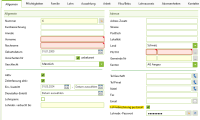
Versand via Mail
Wenn das Häkchen für den Versand via Mail gesetzt wurde, wird automatisch ein Passwort generiert, da die Lohnabrechnung verschlüsselt versendet wird. Das Passwort ist vertraulich zu behandeln und darf nicht weitergegeben werden. Um den Versand via Mail durchzuführen navigiert man in der Lobu 9 wie folgt: Lohnabrechnung -> Mehrere Lohnabrechnungen drucken (siehe Grafik unten) -> Spalte "Lohnabrechnungen per E-Mail" auf "erlaubt" wählen -> Lohnabrechnungen drucken -> Reiter "E-Mail" auswählen
Manueller Versand
Für diejenigen Mitarbeiter, welche keinen Mail-Versand wünschen, bzw. erlauben, besteht die Möglichkeit des manuellen Versandes via Post oder der persönlichen Aushändigung. Dazu geht man in der Lobu 9 wie folgt vor: Lohnabrechnung -> Mehrere Lohnabrechnungen drucken (siehe Grafik unten) -> Spalte "Lohnabrechnungen per E-Mail" auf "nicht erlaubt" wählen -> Lohnabrechnungen drucken -> Reiter "Drucker" beibehalten -> Drucken
Mehrere Lohnabrechnungen drucken/versenden
In vielen Fällen bedarf es einem Versand von gleich mehreren Lohnabrechnungen. Nebst dem Versand besteht auch die Möglichkeit des Druckens. Um auf diese Funktion zuzugreifen, muss unter dem Bereich "Lohn" das Register "Lohnabrechnung" geöffnet werden. Mittels Druckersymbol (es sind zwei Drucker abgebildet) können die Lohnabrechnungen entweder elektronisch versendet oder ausgedruckt werden.
Um eine einzelne oder auch mehrere Lohnabrechnung zu erstellen, navigiert man im Lobu 9 zum Register "Lohn". Unter "Lohnabrechnung" gelangt man zu den Lohnabrechnungen für alle Mitarbeiter, welche hinterlegt sind. Für einen einzelnen Druck oder Versand wählt man einen Mitarbeiter aus und klickt auf eines der zwei Druckersymbole auf der rechten Seite (siehe Bild)
Fibu-Verbuchung
Nach der Erstellung aller Lohnabrechnungen einer Monatsperiode, müssen diese noch korrekterweise in der Finanzbuchhaltung verbucht werden. In der Lobu 9 wird hierzu das Register "Lohn" aufgerufen. Unter dem Reiter "Finanzbuchhaltung" öffnen sich die entsprechenden Buchungen. Zunächst muss der jeweilige Monat ("Buchungen von / bis") angegeben werden, ehe die Daten mit dem untenstehenden Klick "Verbuchen und Exportieren" verbucht werden.
Monatliche Quellensteuermeldung
Die Quellensteuer ist eine Steuer, die direkt vom Einkommen abgezogen wird. Personen, die zwar in der Schweiz wohnhaft sind, aber noch keine Niederlassungsbewilligung besitzen, sind quellensteuerpflichtig. Dasselbe gilt für Personen, die keinen steuerrechtlichen Wohnsitz in der Schweiz für ihre Einkommen haben. Gemeint sind hiermit zum Beispiel Grenzgänger und Grenzgängerinnen.
Die Quellensteuer wird der zuständigen Behörde des Kantons monatlich gemeldet. In der Lobu 9 ist das Vorgehen ebenfalls definiert: Unter dem Reiter "Lohn" findet man die Rubrik "Monatliche Lohnmeldung". In dieser Tabelle werden das Datum, Kanton, Tarif und der Lohn angegeben und so dem entsprechenden Kanton gemeldet.
